1、打开讯飞输入法。

2、打开讯飞输入法后,点击【我的】。

3、点击【我的】后,点击【设置图标】。

4、点击【设置图标】后,点击【键盘设置】。

5、点击【键盘设置】后,找到【候选窗口跟随光标】选项。
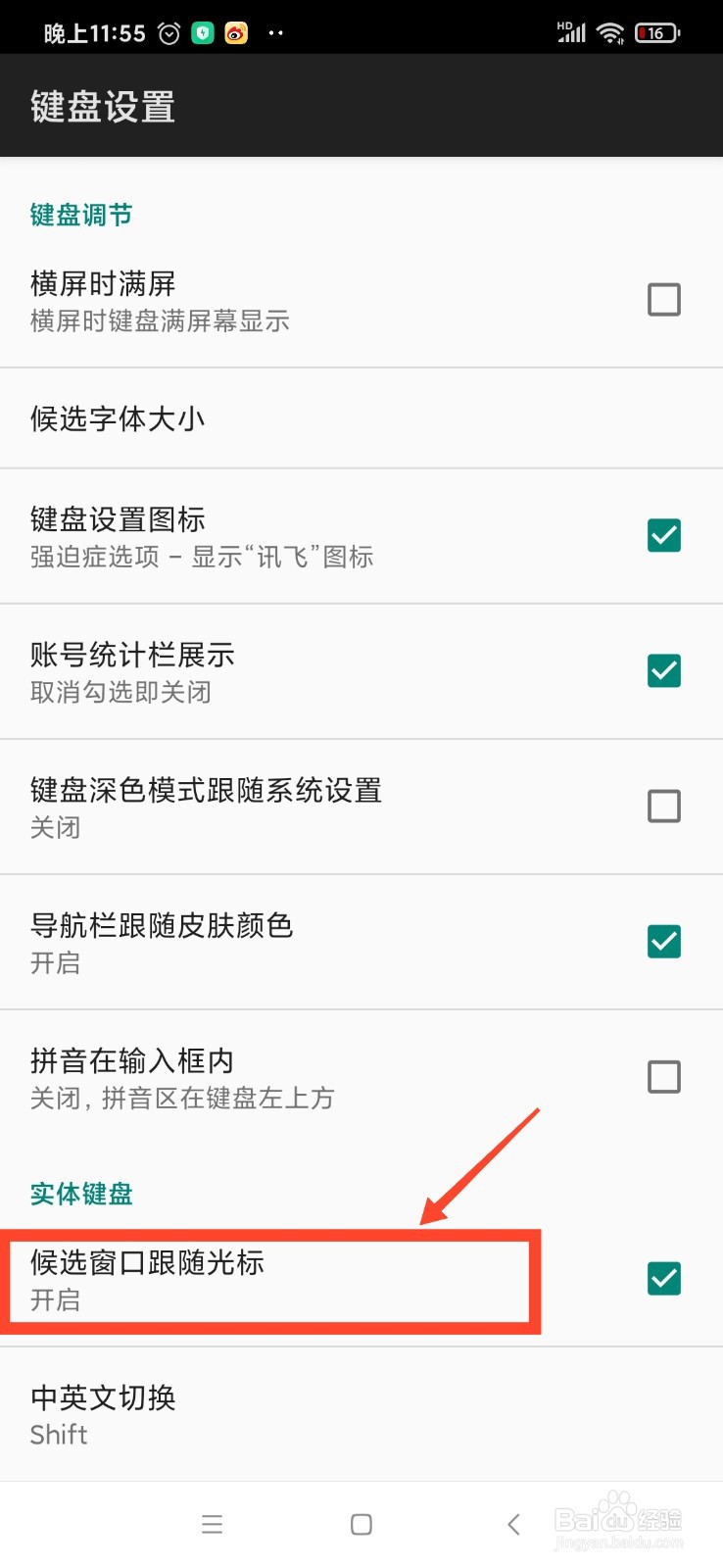
6、找到【候选窗口跟随光标】选项后,点击【开启键】,就开启【候选窗口跟随光标功能】成功了!

时间:2024-10-28 10:25:26
1、打开讯飞输入法。

2、打开讯飞输入法后,点击【我的】。

3、点击【我的】后,点击【设置图标】。

4、点击【设置图标】后,点击【键盘设置】。

5、点击【键盘设置】后,找到【候选窗口跟随光标】选项。
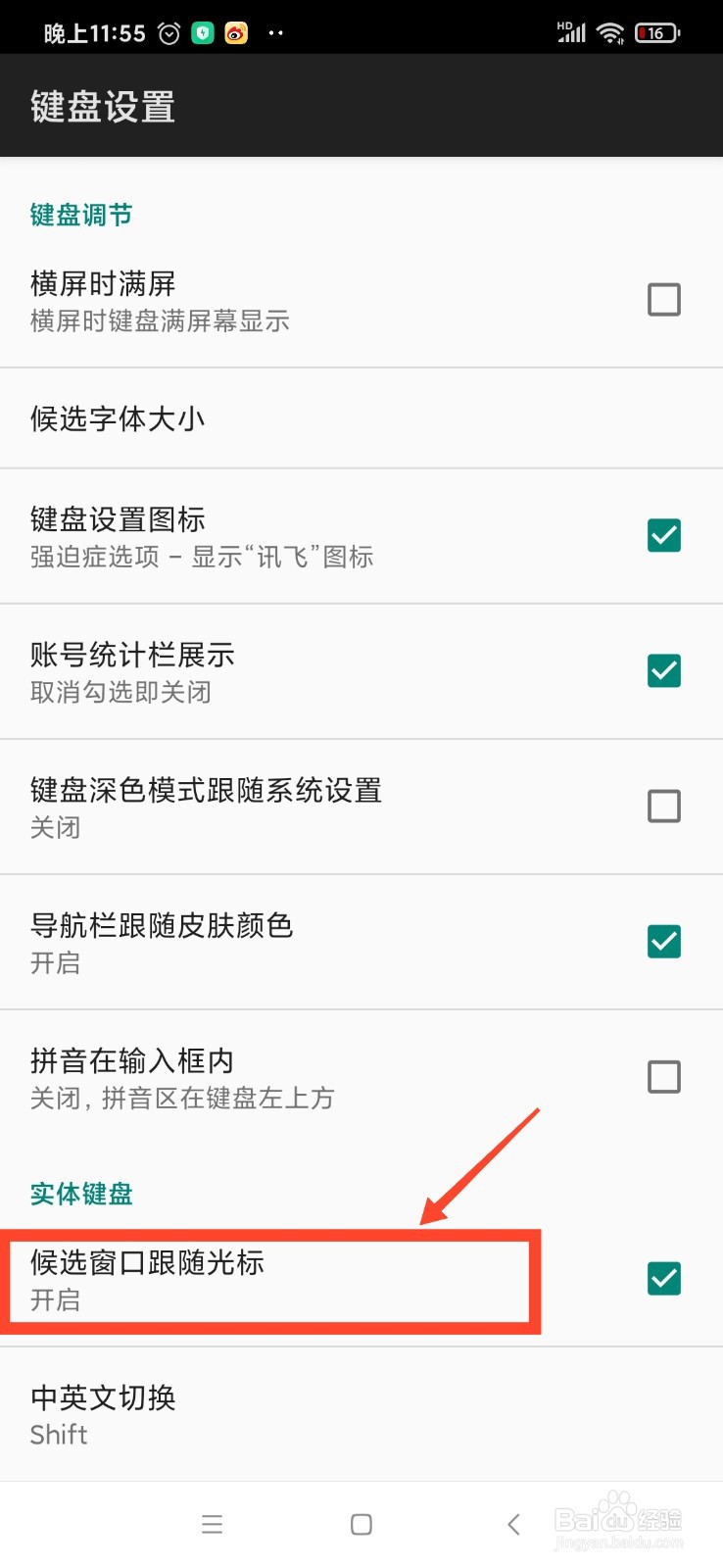
6、找到【候选窗口跟随光标】选项后,点击【开启键】,就开启【候选窗口跟随光标功能】成功了!

